Eu deveria apenas usar a mesma frase introdutóriapara essas postagens, uma vez que são apenas algumas variantes do "iOS 8 já lançado, ele possui novos recursos". Portanto, o iOS 8 está disponível, possui novos recursos, como widgets e teclados de terceiros. Não que exista algo errado com o teclado nativo, mas às vezes é preciso experimentar o que mais existe, talvez você goste de terceiros sobre o seu querido teclado iOS 8. Apenas uma maneira de descobrir, instale-o (como o SwiftKey) e veja você mesmo. Permita-nos guiá-lo através como instalar teclados de terceiros no iOS 8.
Alguns são pagos, outros são gratuitos, outros são incríveise alguns são abaixo do esperado, na melhor das hipóteses, seus preços não são diretamente proporcionais ao seu desempenho. Swype e SwiftKey são meus favoritos pessoais, mas talvez você possa escolher o seu com o tempo.

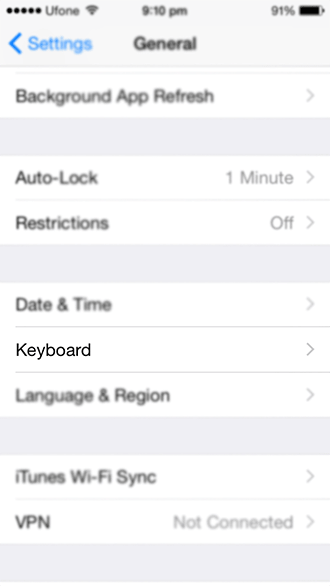
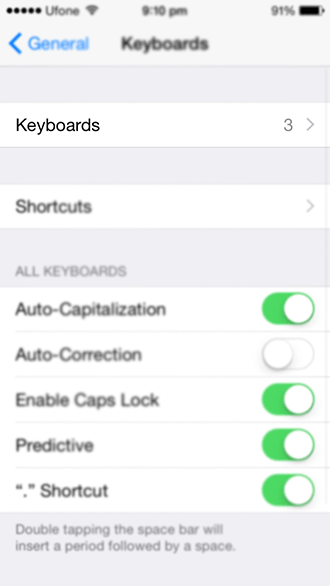
O processo de instalação é simples, vá para o aplicativoArmazene e pesquise “teclado”, escolha um que você goste e instale-o da mesma forma que instalaria qualquer outro aplicativo. Da mesma forma, para desinstalar o teclado, basta remover o aplicativo como faria com qualquer outro aplicativo. O próximo é ativar o teclado e isso é tão fácil quanto instalá-lo. Vá para o aplicativo Configuração.
Sob Geral > Teclado> Teclados, você verá uma seção separada listando todo e qualquer teclado de terceiros que você tenha baixado. Toque nele e ele se tornará ativo. Vejo? Simples.
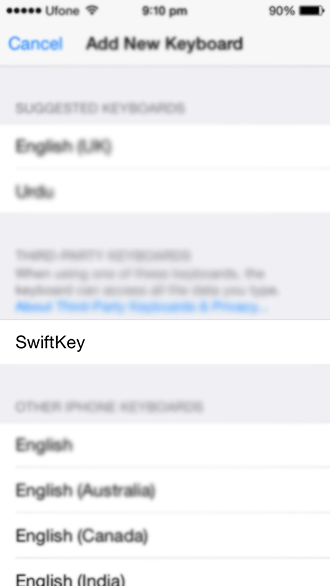
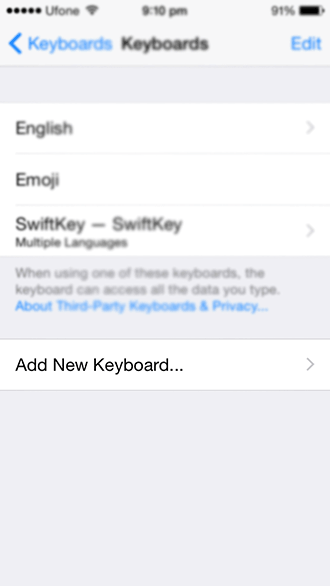
Lembre-se de que cada teclado personalizado terásuas próprias configurações que você precisará definir acessando o próprio aplicativo. Depois de ativado, inicie qualquer aplicativo que exija o teclado e pressione o globo ao lado da barra de espaço até que ele mude para o novo teclado. Seu novo teclado está instalado e você está pronto para usá-lo.
Se você deseja reverter para o teclado original,toque nesse globo novamente e você poderá retornar ao seu teclado anterior. Se você tiver mais de um teclado instalado, poderá ser necessário percorrer todos os teclados antes de chegar ao que deseja. Alguns teclados exigem permissões adicionais. Eles informarão se for esse o caso, basta seguir as instruções do aplicativo sobre como conceder permissões.
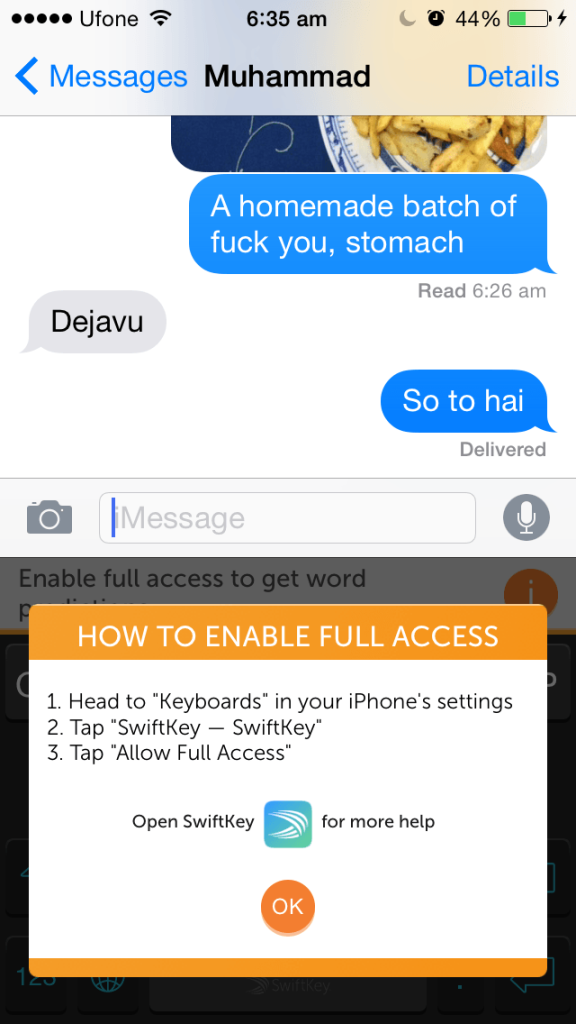
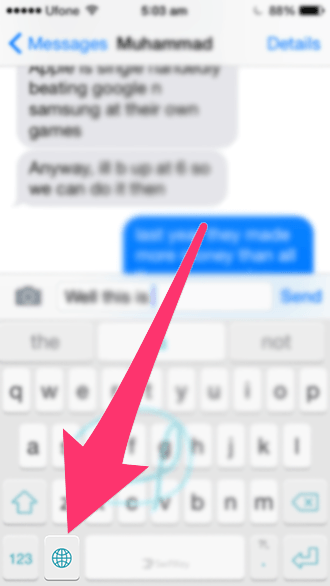
É literalmente isso. Aproveite o seu novo teclado, conte-nos como ele se saiu gritando nos comentários abaixo.













Comentários